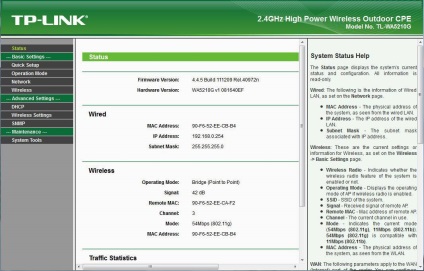Beállítása kapcsolat két tp-link 5210g hozzáférési pontok
A felülvizsgálat a vezeték nélküli TP-Link 5210G hozzáférési ponton már ismeri a képességeit a készüléket, és ebben a cikkben nézzük meg néhány alapvető lehetőség használatát két ilyen pont, hogy hosszú vezeték nélküli kapcsolatot. Ha az ilyen vegyületet állította, egy hatalmas összeg. Például, hogy csatlakozunk a távoli az irodai hálózat bizonyos távolságban raktárban, vagy kombinálni a két hivatal különböző épületekben, egy szó, ahol nem ajánlatos, hogy húzza a vezetéket. Ugyanakkor, a költségvetés nem túl nagy, és nincs szükség nagy teljesítményű hálózat nagy sávszélesség.

És így, az összes ismertetett vegyületek, szükségünk lesz két vezeték nélküli TP-Link 5210G hozzáférési pontot.
Kezdjük az első lehetőség, amely minden tévesen nevezik a pont-pont, sőt, ez nem az. Ez egy gyakori vegyület, ahol vannak fejállomásnál (hozzáférési pont) és az ügyfél és talán sok az ügyfelek. Bár ez a vegyület lehet teljesen átlátszó és használt hálózati menedzsment mindkét oldalon. Éppen ezért sokan tévednek.
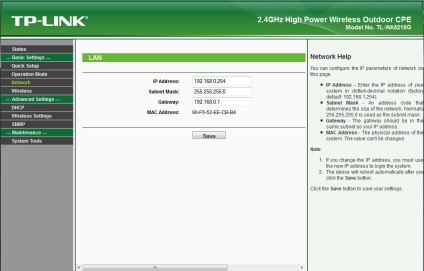
Most arra van szükség, hogy a beállítások mentéséhez nyomja meg a Mentés gombot, és megy a szakasz üzemmód, ahol kiválaszthatja a megfelelő üzemmódot - AP: Access Point.
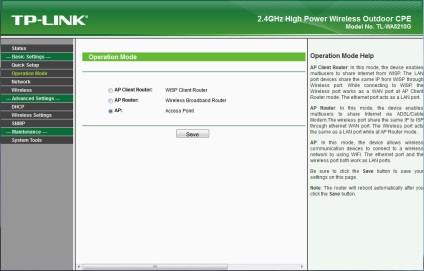
A beállítások mentése után (Save) gombot, haladunk a vezeték nélküli szakasz - Alapvető beállítások. Amennyiben az SSID mezőbe: adjuk azonosítója a hozzáférési pont. A régió területén. meg kell választani hazánkban. A mező a Channel: - a csatorna, amelyen beállítani a vegyületet. Teljesítmény. választani attól függően, a távolságot, amely szükséges a kapcsolat létrehozásához. Természetesen minél nagyobb a távolság, annál nagyobb kell, hogy legyen a hatalom. De ne felejtsük el, hogy a nagy teljesítmény, hogy nem lehet elérni nagy sebességgel, így ki ez a beállítás hasonló a szükségszerűség. Pipa engedélyezése melletti High Power üzemmód magában foglalja a nagy energiaigényű üzemmódba. És a beállítás a mező mód. döntünk 54Mbps (802.11g), a gyorsabb kapcsolat.
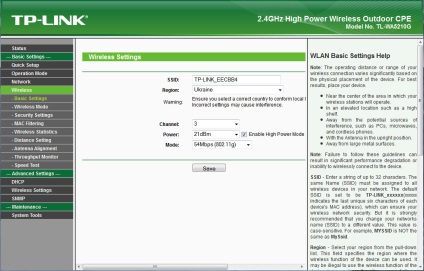
A következő lépés az lesz a beállítás a vezeték szakasz - Wireless Mode, ahol ki kell választani az Access Point módban. Ugyanakkor, ha nem akarjuk, hogy SSID broadcast, tudjuk eltávolítani a pipát engedélyezése SSID sugárzását.
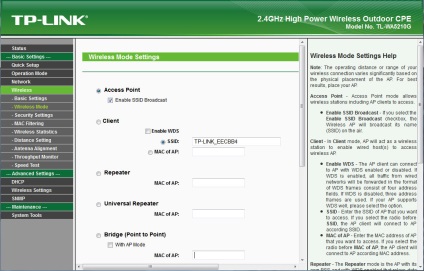
A beállítások mentése után, megy a vezeték szakasz - Biztonsági beállítások. Itt válassza ki a titkosítás típusa WPA-PSK / WPA2-PSK. És ennek megfelelően titkosítva feltüntetett mezőket. Verzió: - WPA2-PSK titkosítás - AES, és a PSK Jelmondat: - adja meg a titkosítási kulcsot.
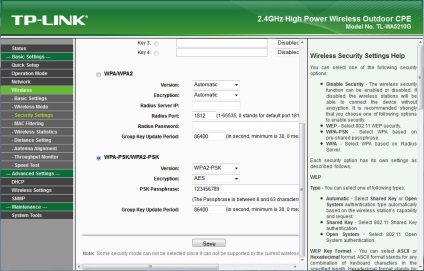
A beállítások mentése után, kattintson a Save, az alapbeállítás a hozzáférési pont lehet tekinteni felett.
Most folytassa az ügyfél konfigurálására.
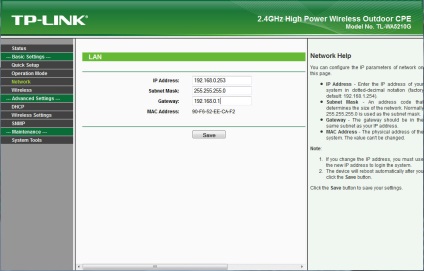
A beállítások mentéséhez és megy a szakasz üzemmód, ahol mint az első esetben válassza ki az üzemmódot - AP: Access Point.
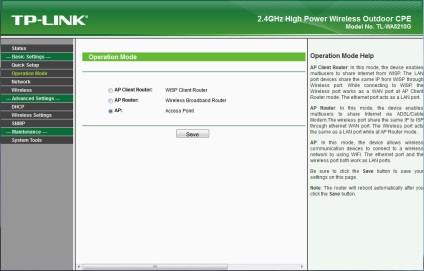
És továbbra is állítsanak már a vezeték nélküli szakasz - Alapvető beállítások. Amennyiben az SSID mezőbe: nem térünk. A régió területén. meg kell választani hazánkban. És a csatorna területén, és Teljesítmény: - ugyanazokat az értékeket, mint az első hozzáférési pont. És a beállítás a mező mód. döntünk 54Mbps (802.11g), a gyorsabb kapcsolat.
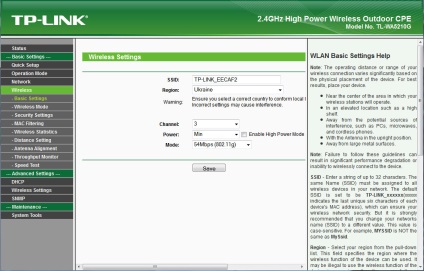
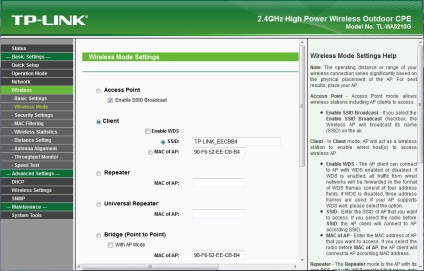
És az utolsó fellépést, a titkosítási beállítást. Azt is meg kell egyeznie a beállításokat az első eszköz.
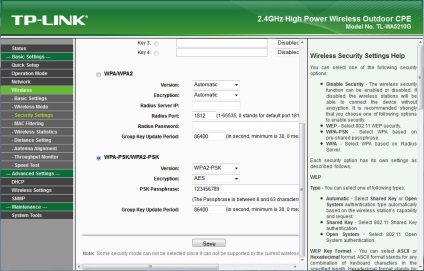
Megtartva az összes beállítást, akkor magában mindkét eszközön. Ha helyesen tette, akkor kell a kapcsolatot egymással. Így a kliens eszköz, LED bár, meg kell jelölnie a szintje a vett jel.
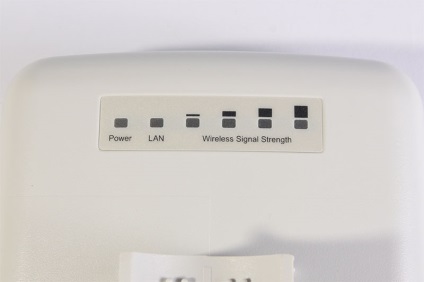
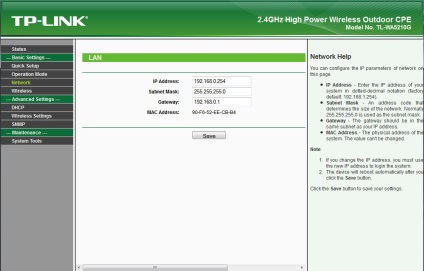
Most kell mozgatni, hogy az üzemmód, ahol kiválaszthatja a megfelelő üzemmódot - AP: Access Point.
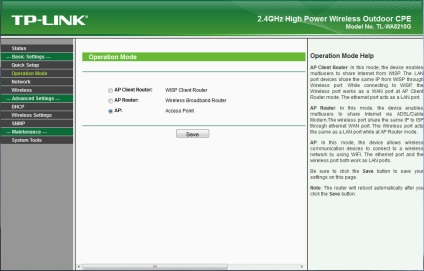
Mentse a beállításokat, nyomja meg a Mentés gombot.
És megy a vezeték szakasz - Alapvető beállítások. Itt az SSID mezőbe: már csekély érdeklődést. A régió területén. meg kell választani hazánkban. A Channel területén: úgy döntünk, a csatorna, amelyen beállítani a link. Teljesítmény. válassza a távolságtól függően, hanem az, hogy létre kell hozni a kapcsolatot. Természetesen minél nagyobb a távolság, annál nagyobb kell, hogy legyen a hatalom. De ne felejtsük el, hogy a nagy teljesítmény, hogy nem lehet elérni nagy sebességgel, így ki ez a beállítás hasonló a szükségszerűség. Pipa engedélyezése melletti High Power üzemmód magában foglalja a nagy energiaigényű üzemmódba. Végül a paraméter a mező mód. döntünk 54Mbps (802.11g), a gyorsabb kapcsolat.
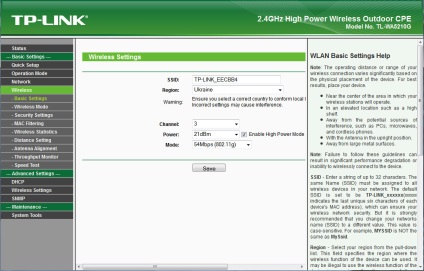
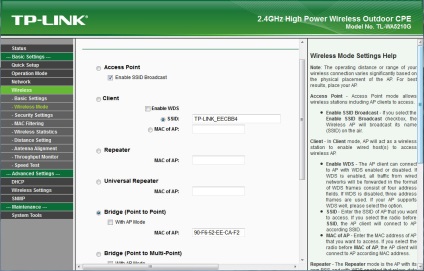
Mint minden más esetben, a beállítások mentéséhez nyomja meg a Mentés gombot.
Következő lépésként létre és kapcsolja be a pontokat, és ha minden beállítás helyes, meg kell csatlakoztatni. Megtudni erről a szakasz állapota. Ha a vezeték nélküli kapcsolat információt a Jel oszlopban. látnunk kell a jelszint szemben a hozzáférési pont. Ha nincs kapcsolat, akkor ez az oszlop üres lesz.
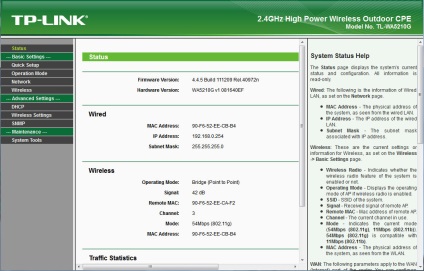
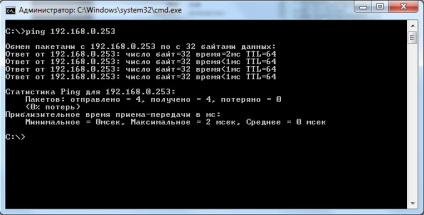
Ellenőrzés kapcsolat sebessége
És az utolsó dolog, amit szeretnék csinálni, persze, hogy ellenőrizze a sebességet a kapcsolat. Erre a célra egy speciális eszköz a TP-Link 5210G szoftver. Ez található a vezeték nélküli szakasz és az úgynevezett Speed Test.
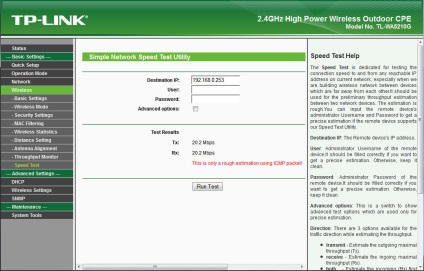
Amint láttuk, ebben az esetben, az eredmény körülbelül 20Mbit / s valós sebesség, amely teljes mértékben megfelel a 802.11g szabványt és a kapcsolat sebességét 54Mbit / s.
Alex S. kifejezetten LanMarket